更新於 2025-06-16
1403 views
5分钟 阅读
準備與網路上認識的人第一次約會,或前往一個陌生的地方?與親朋好友分享你的位置資訊是個明智的選擇。但如果對方使用其他設備,你該怎麼做呢?
別擔心!本文將引導您使用各種方法分享即時位置,無論您使用的是 Android 還是 iPhone。從內建工具到地圖軟體和社群媒體應用,我們都能滿足您的需求。繼續閱讀,了解您需要知道的一切。
第 1 部分:如何在 iPhone 上共享即時位置
在本部分中,我們將向您介紹三種簡單而有效的在 iPhone 上共享即時位置的方法。
方法 1:透過「尋找我的應用程式」在 iPhone 上共享即時位置
在 iPhone 上分享即時位置的最快捷方式是使用內建的「尋找我的應用程式」。不過,「尋找我的應用程式」只允許您與其他 iPhone 用戶分享即時位置。具體步驟如下:
步驟1: 打開“尋找我的”應用程式。
第 2 步: 點擊“人物”標籤並選擇“開始共享位置”。
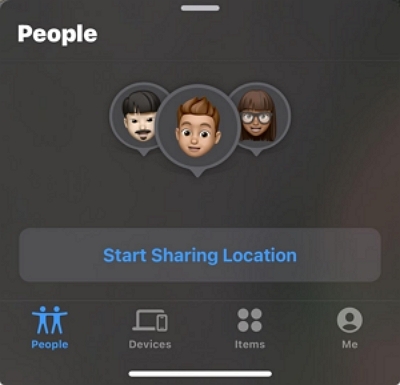
步驟3: 選擇您想要與之分享位置的用戶,然後點擊「發送」。
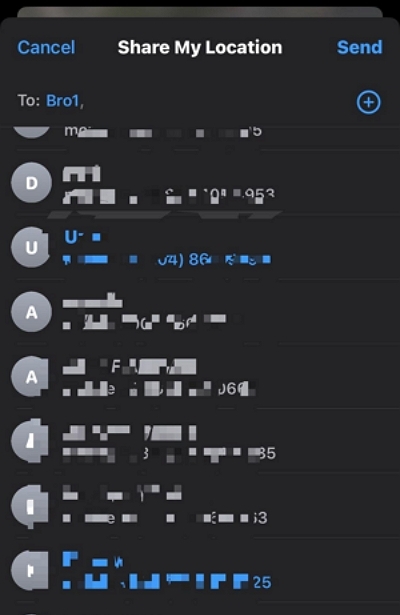
步驟4: 選擇您希望共享即時位置的時長。您可以選擇共享一小時、共享至當天結束或無限期。
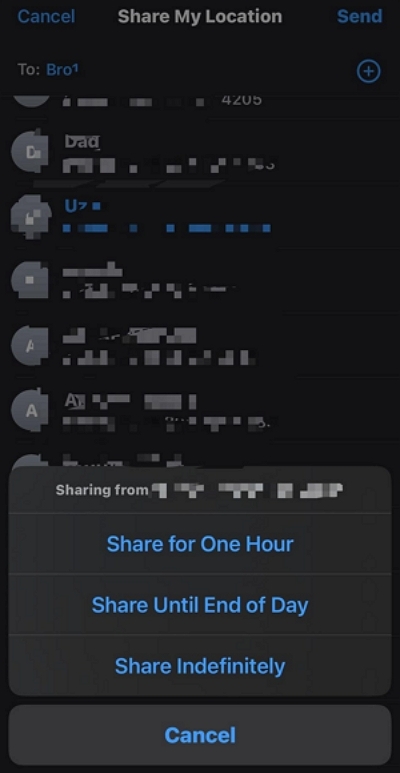
方法2:使用iMessages應用程式在iPhone上共享即時位置
您也可以使用 iMessage 應用程式在 iPhone 上分享即時位置。與「尋找」不同,它允許您與任何人(包括 Android 用戶)分享 iPhone 上的即時位置。您只需將此人的聯絡人保存在您的裝置上即可。操作方法如下:
步驟1: 打開“iMessage 應用程式”並與您想要與之分享即時位置的人發送訊息。
第 2 步: 點選左下角的「加號圖示 (+)」。
步驟3: 選擇“位置”。
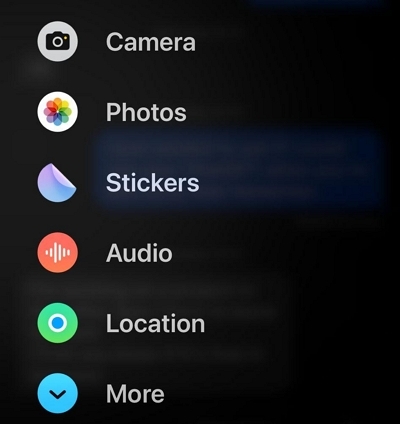
步驟4: 對於這一步,有不同的場景。
情況 1:如果您想要分享即時位置的人使用“iMessage”,您會看到“分享”選項。點擊此選項即可分享您的即時位置。
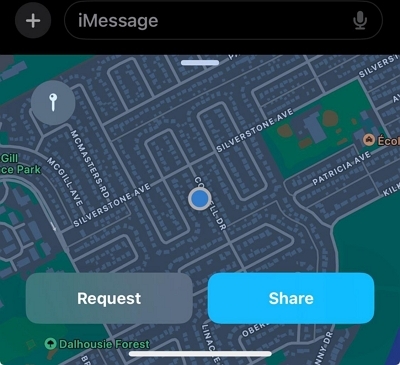
情況 2: 如果對方沒有使用 iMessage(可能是安卓用戶),你會看到「發送 PIN 碼」選項。點擊它即可分享你的即時位置資訊。
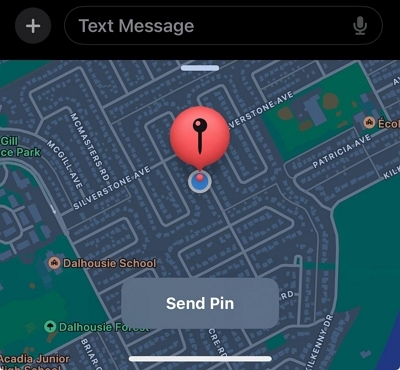
方法3:使用Google地圖在iPhone上分享即時位置
當你想與安卓用戶分享你的 iPhone 位置時,谷歌地圖會派上用場。具體操作如下:
步驟1: 透過 App Store 在您的 iPhone 上安裝「Google 地圖」應用程式。
第 2 步: 使用您的「Google 帳戶」設定 Google 地圖應用程式。
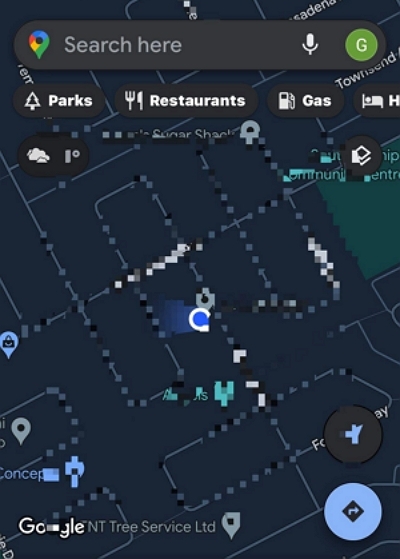
步驟3: 設定完成後,點擊右上角的“個人資料ID”,選擇“位置共享”。
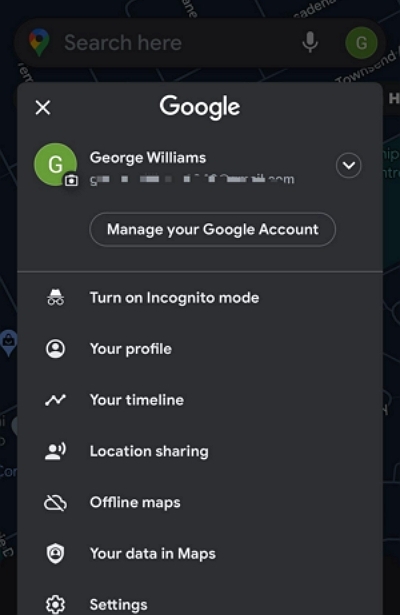
步驟4: 點擊“分享位置”。
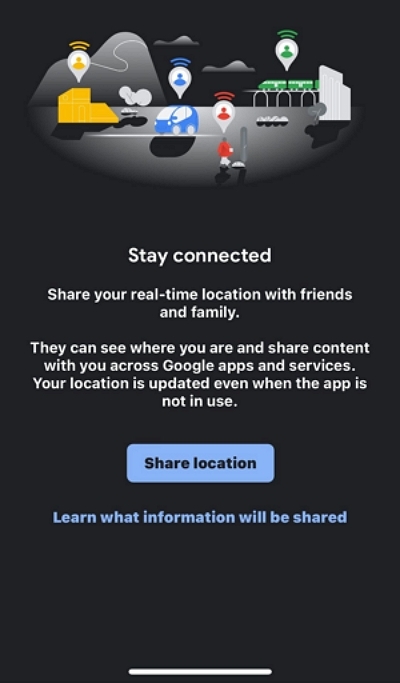
步驟5: 點擊“1 小時…”選項,選擇您想要分享即時位置的時間長度。
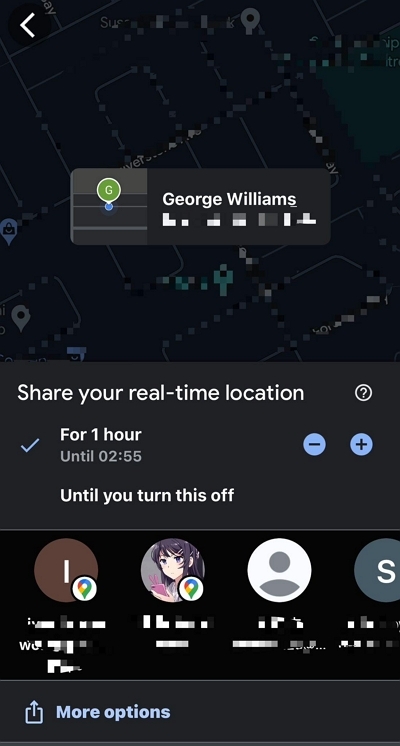
步驟6: 選擇您想要分享即時位置的對象,然後點選「分享」進行確認。但是,如果對方沒有 Google 帳戶,請選擇“更多選項”,然後選擇其他應用程式。
第 2 部分:如何在 Android 上共享即時位置
說到安卓系統,Google推出了名為「Google地圖」的應用程式,方便您輕鬆分享即時位置。我們在下面解釋瞭如何使用它:
步驟1: 啟動“Google地圖”應用程序,然後點擊右上角的“個人資料 ID”。
第 2 步: 選擇“位置共享”並點擊“共享位置”。
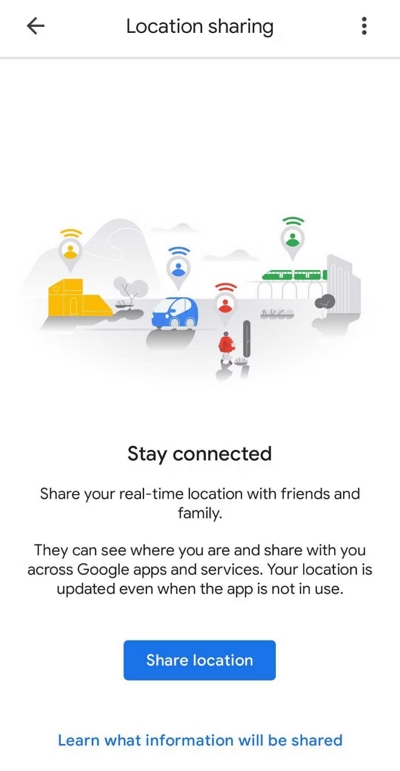
步驟3: 選擇您想要分享即時位置的時間長度。
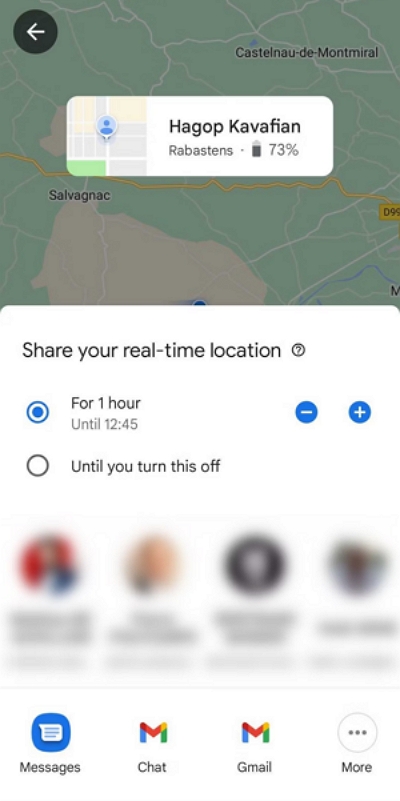
步驟4: 選擇您想要與之共享位置的人的“Google 帳戶”,或者如果此人沒有 Google 帳戶,請點擊“更多”並選擇其他應用程式來共享您的位置。
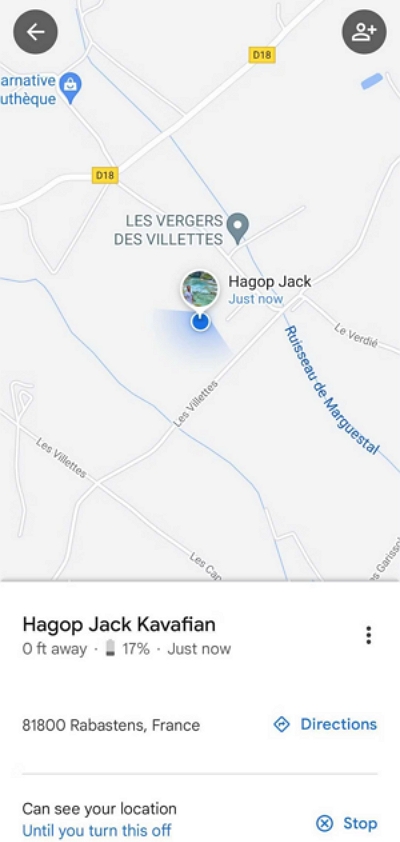
- 點擊“分享”即可完成!
第 3 部分:如何在社群媒體應用程式上分享即時位置
如果您想與之分享位置的人是社交媒體上的好友,請不要驚慌!許多社群媒體應用程式都提供內建功能,可讓您在幾分鐘內與好友或追蹤者分享您的即時位置。繼續閱讀,了解不同社群媒體位置分享功能的工作原理:
方法 1:在 WhatsApp 上分享即時位置
WhatsApp 讓您可以透過聊天與家人或朋友分享您的即時位置。操作方法如下:
步驟1: 打開 WhatsApp 並選擇您想要與之分享位置的聊天。
第 2 步: 點擊左下角的“+”圖標,然後選擇“位置”。
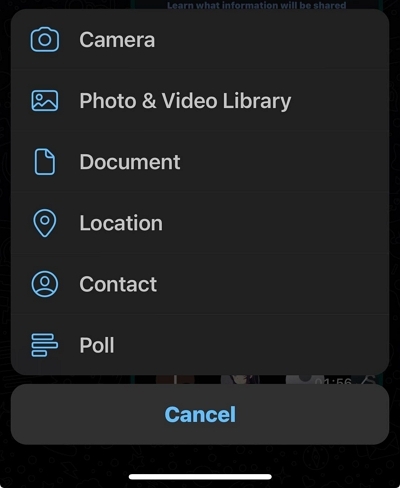
步驟3: 當出現提示時允許 WhatsApp 存取您的位置,然後點擊「分享即時位置」。
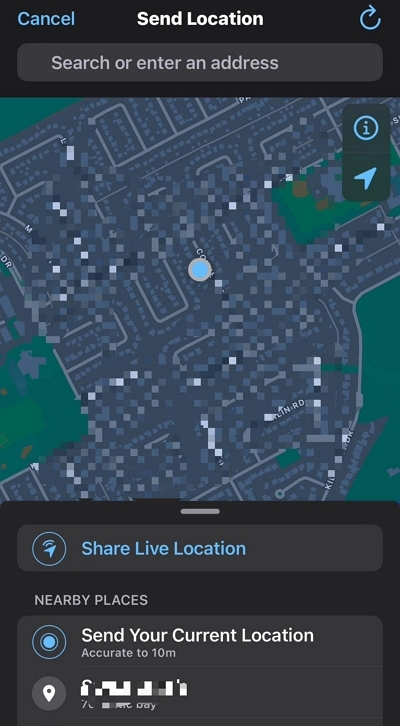
步驟4: 在彈出的訊息中點選「確定」。
步驟5: 選擇您想要分享即時位置的時間長度,然後點擊「傳送」。
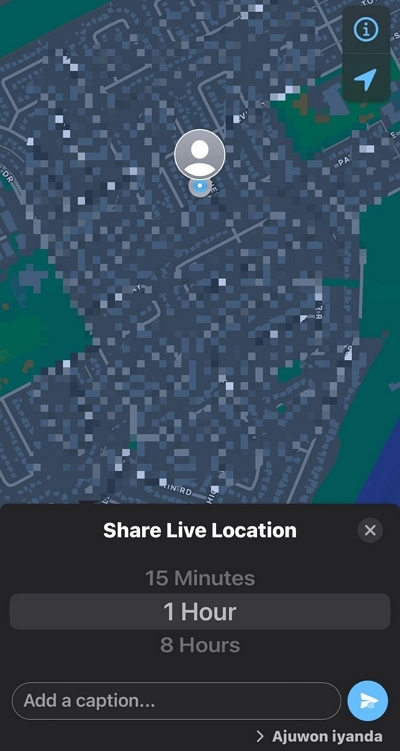
方法2:在Snapchat上分享即時位置
Snapchat 內建地圖功能可用於與平台上的好友分享位置。它允許您與所有好友或特定好友分享您的即時位置。請依照以下步驟操作:
步驟1: 在智慧型手機上開啟 Snapchat 應用程式。
第 2 步: 點擊左上角的個人資料圖示。
步驟3: 點擊位於右上角的「齒輪」圖示。
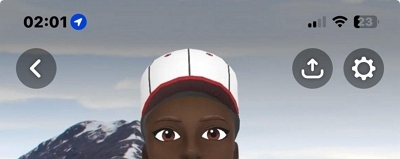
步驟4: 在設定選單中,向下捲動並選擇“隱私控制”下的“查看我的位置”。
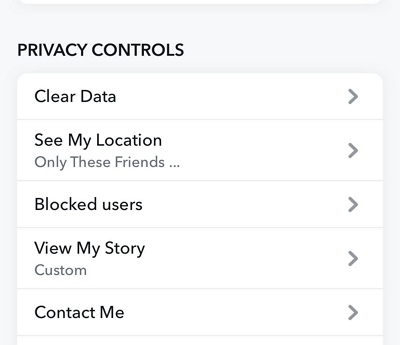
情況 1: 您想快速與幾個朋友分享您的位置
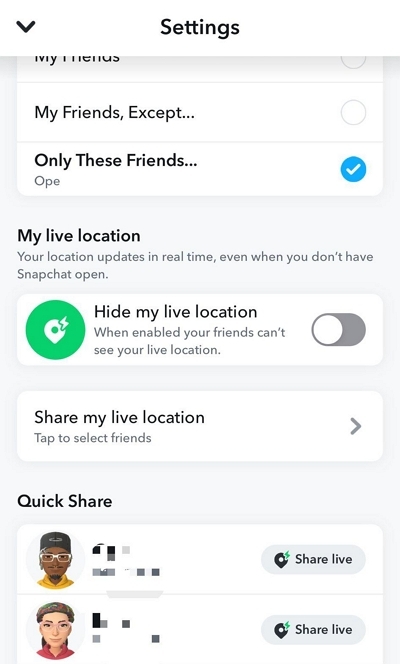
- 向下捲動到「快速分享」部分,然後點擊使用者名稱旁的「即時分享」圖示。
情況 2: 您希望始終與某些朋友分享您的位置
- 選擇“分享我的即時位置”。
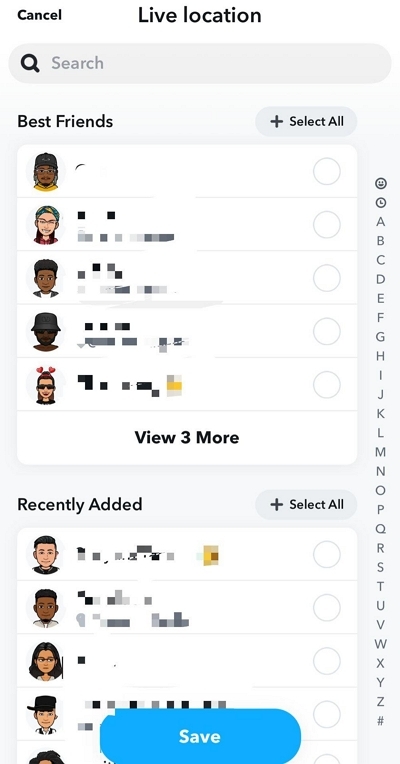
- 選擇您想要與之分享位置的“朋友”,然後點擊“儲存”。
方法3:在Facebook Messenger上分享即時位置
Facebook 讓您可以使用 Facebook Messenger 應用程式與好友分享您的位置。因此,如果您希望與 Facebook 朋友分享您的即時位置,請按照以下步驟操作。
步驟1: 開啟 Facebook Messenger 應用程式 > 選擇聊天並點擊左下角的「+」圖示。
第 2 步: 點擊“位置共享”圖標,並在出現提示時允許應用程式存取您的位置。
步驟3: 點擊「開始共享即時位置」即可完成操作。
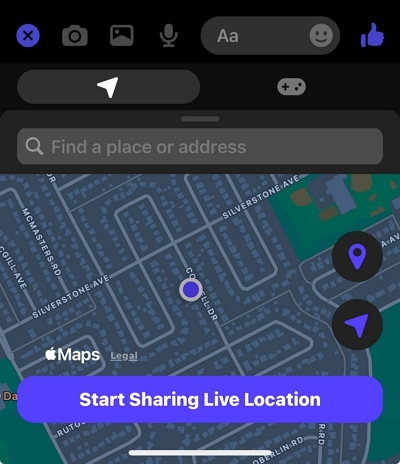
實用提示:如何在 iPhone 上分享假位置?
有時,你可能想跟朋友開玩笑,透露自己的位置,或不想透露自己目前的位置。在這種情況下,實現目標的最佳方法就是向他們分享一個虛假的位置資訊。 iWhere iPhone 位置更改器 使這變得非常容易。
自推出以來,iWhere iPhone Location Changer 一直是眾多用戶(包括遊戲玩家)的首選位置欺騙應用,幫助他們快速更改 iPhone 位置。它提供豐富的功能,包括自動速度自訂、匯入/匯出 GOX 檔案等等。您還可以使用 iWhere iPhone Location Changer 在任何社群媒體應用程式上更改位置,並採用不同的位置欺騙模式,例如單點模式、多點模式和搖桿模式。
主要特點
- 以極快的速度從電腦偽造 iPhone 位置。
- 在玩您最喜歡的 AR 遊戲時將位置更改為進行 AR 遊戲的位置,無需進行身體移動。
- 擁有可自訂的速度,讓您在欺騙您的位置時將 iPhone 移動速度從 1 公尺/秒到 50 公尺/秒。
- 提供頂級安全性,以確保用戶在使用應用程式時完全保護隱私。
- 它允許您為訪問過的位置添加書籤,以便您在想要再次訪問時可以輕鬆找到它們。
步驟1: 啟動 iWhere iPhone Location Changer 應用程序,然後點擊「開始」按鈕。將你的 iPhone 連接到電腦。

第 2 步: 選擇“修改位置”。

步驟3: 在出現的地圖中,您應該會在左上角看到您的當前位置。在空白的搜尋框中輸入您想要移動的位置,然後點擊「確認修改」即可更改您的位置。

結論
在 Android、iPhone 或社群媒體平台上分享您的即時位置非常簡單。無論您是想保障自身安全、安排聚會,還是只是想讓親朋好友了解狀況,本文中的方法都能有效幫助您實現目標。此外,如果您需要在 iPhone 上分享虛假位置,iWhere iPhone Location Changer 也是一個可靠的工具。
